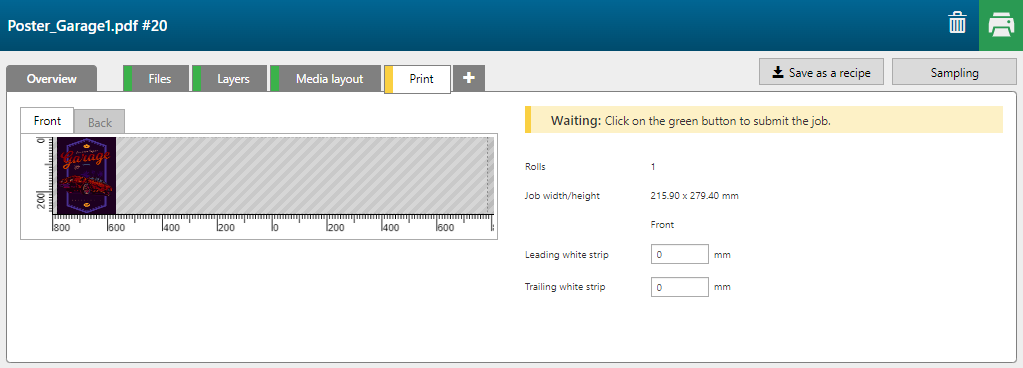Com a fórmula [Manchas FLXfinish+] pode imprimir um trabalho que é impresso parcialmente em mate e parcialmente em brilho.
Os dados de brilho têm de estar presentes como dados spot designados Gloss no PDF.

Para poder criar aplicações FLXfinish+, é necessário um perfil CMYKSS com um modo de impressão FLXfinish+.
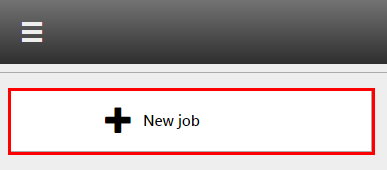
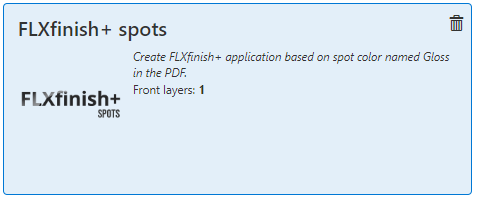
Verifique/selecione as definições para:
[Impressora]
[Suporte]
[Modo de impressão]
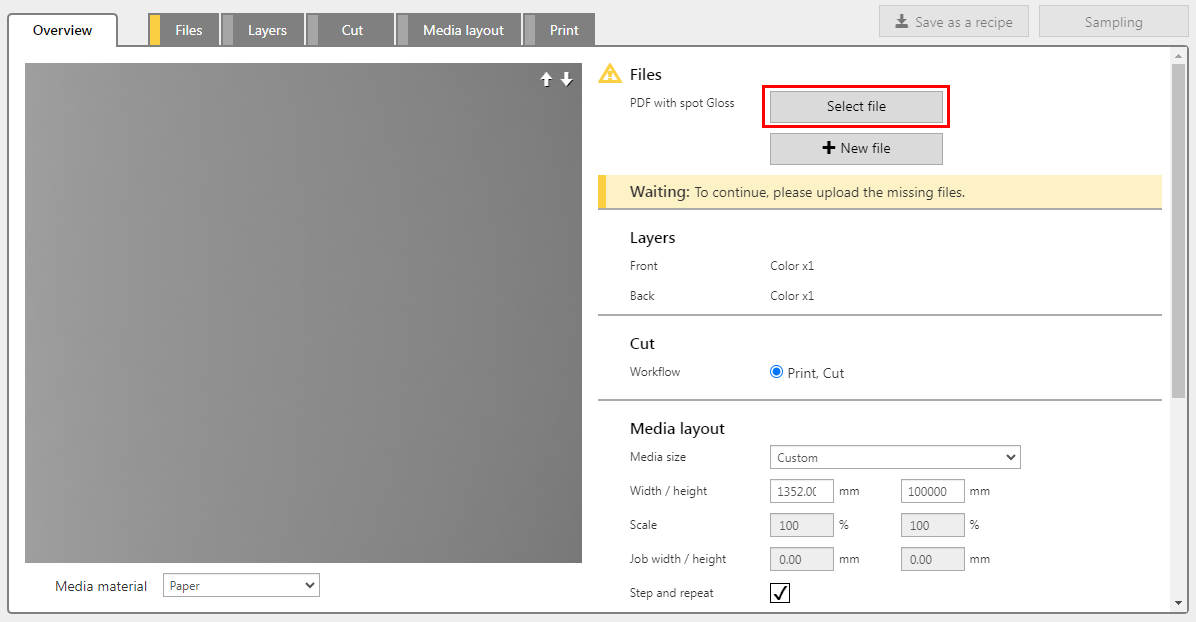
O PDF deve conter uma única página com dados spot designados: 'Gloss'. Estes elementos serão impressos em brilho.
A fórmula atribui automaticamente as definições corretas por camada e funde as duas camadas.
Uma aplicação FLXfinish+ só pode ter uma camada por lado.
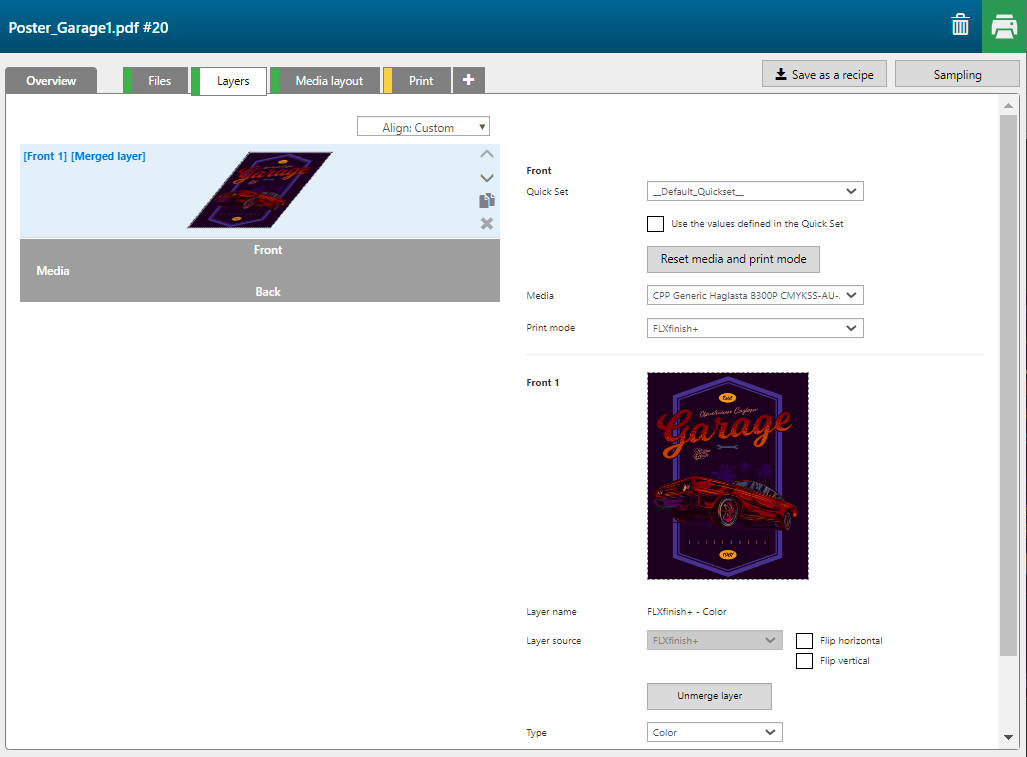
Se quiser verificar as camadas separadas, clique no botão [Anular união da camada].
|
Número de camada |
[Fonte da camada] |
[Tipo] |
Comentário |
|---|---|---|---|
|
[Frente] 2 |
Spot - Gloss |
[Máscara de área de imagem] [Cor]: [Brilho] |
A parte da imagem que será impressa em [Brilho]. |
|
[Frente] 1 |
PDF with Spot Gloss |
[Cor] |
A imagem é impressa em CMYK. |
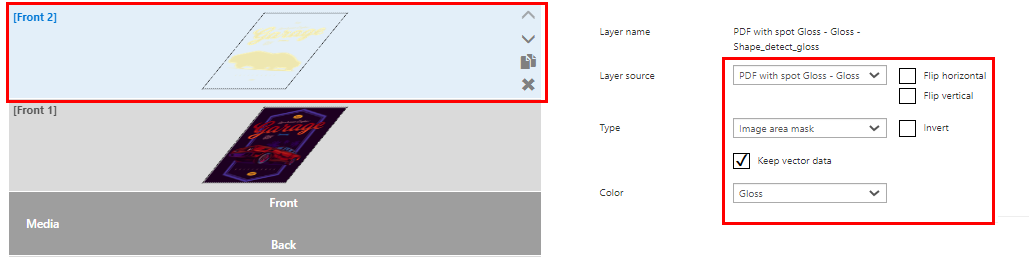
Não se esqueça de fundir novamente as camadas. Selecione a camada [Frente] 1 e [Frente] 2 (mantenha premida a tecla ctrl) e clique em [Intercalar camadas selecionadas].